




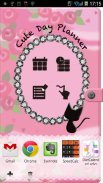

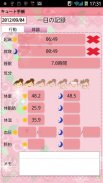

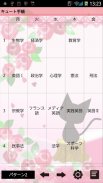

Cute Day Planner

Descriere Cute Day Planner
Salvați și de a gestiona evenimentele de zi cu zi și condițiile de sănătate doar prin atingerea unui buton pensil (Eveniment) pe calendar!
O funcție Calendarul pentru studenți! Acesta poate fi utilizat într-un mod diferit, de asemenea! Îl puteți folosi după cum doriți!
Salvează note cu denumirile tag-urilor și le sorta de dosare! Folosiți-l ca să-do list!
Scrisului de mână Funcția Memo pentru o notă rapidă sau pentru a partaja o imagine cu o notă cu familia și prietenii!
Gestionarea, de asemenea, planuri de zi cu zi și repetate, astfel încât să puteți folosi ca un organizator!
Aceasta este o aplicație multifuncțională, dar foarte simplu de utilizat!
* Planificator Cute zi nu are sincroniza cu Google Calendar.
Cum să utilizați Cute Planificator Day
Fereastra inițială este un capac de organizator.
1 Apăsați butonul gri cu o pisica pentru a seta o parolă.
2 Apăsați butonul + pentru a adăuga un alt aplicații pentru a le folosi în timp ce utilizați Cute Planner Day. Acest lucru este functie foarte convenabil! Nu aveți nevoie pentru a închide CuteDayPlanner de a folosi un alt apps!
* Cum se face *
1 Atingeți un buton negru + pe dantelă albă. Puteti vedea lista de aplicații care au instalate pe telefonul mobil. Selectați aplicații.
2 Trageți app pentru a șterge.
* Butoanele de pe capacul *
1 Calendar: Mutați la un calendar. Gestionați planuri de zi cu zi și repetate.
2 Program: Mutați la un calendar. Este pentru studenții dar poate fi utilizat în diferite moduri. Folositi-l cum doriți.
3 Notă: Salvează note cu denumirile tag-urilor. Le gestioneze cu deținătorii de tag-ul! Utilizați ca să-do list!
4 scrisului de mana memo: Asigurați-o notă rapid sau partaja fotografii cu memo cu familia și prietenii!
* Calendar *
Apăsați butonul "Calendar", pe coperta.
1 Selectați o zi, apoi apăsați butonul Pensil (buton Eveniment) sau "Apăsați aici pentru a crea liste de evenimente." pe calendar. Mutare la "Daily To-Do".
1 Apăsați "de acțiune" tag-ul de "Daily To-Do".
2 Puteți vedea lista de icoane eveniment implicit. Să atingeți pictograma "medicatie", ca o probă.
Apare 3 A "medicatie" pop-up. butonul din dreapta sus prezinta dată când lovit icoana. Puteți schimba timpul de exemplu, momentul în care va trebui să ia madication sau ora la care a luat madication. Butonul X este de a goli momentul în care nu aveți nevoie pentru a salva timp. Puteți salva memo, a seta alarma. Apăsați "Save" pentru a termina și a reveni la calendar. Puteți confirma evenimente salvate pe lista de calendar. Puteți salva mai multe evenimente în același mod.
4 Când doriți să salvați un eveniment care nu are pe listă, dar nu vrea să se înregistreze o pictogramă nou eveniment pe listă, atingeți "Adauga Eveniment" icoana (calendar & negru +). Introduceți numele de titlu, schimba ora (dacă este necesar), cu excepția memo, calendar robinet si negru + pentru a schimba pictograma. Apăsați "Save" pentru a termina.
5 Când doriți să adăugați o pictogramă nou eveniment pe listă, Apăsați butonul "Adauga" (negru +). Apare o fereastră pop-up.
1 Adauga: adăugați o pictogramă nou eveniment și de a salva cu acest buton.
2 Back: du-te înapoi la Daily To-Do.
3 Apăsați (manual & +) pentru a schimba pictograma.
1 Numele evenimentului.
2 Selectați genul. Dacă salvați 999, icoana va fi adăugat la sfârșitul listei.
3 SelectItem: Puteți crea subcategorii aici.
4 Finish și salva cu butonul Add.
Particularizarea lista de evenimente cum iti place!
* Tag Stare *
Salvați înregistrările aici doar prin atingerea fiecare butoane! Este foarte simplu!
Aveți posibilitatea să salvați, ora de trezire / Ora de pat / orelor de somn / condiții (icoane de față) / Greutate / Fat rata / temperatură (temperatura bazala) / Blood presiune / Pulse și Memo.
Fiecare element poate fi afisat de un grafic (Apăsați butonul "Graph", pe calendar.).
* Butoanele de calendarul / de la stânga *
1.Today:. Du-te înapoi data de azi
2 & 3. Butonul stânga și dreapta: Mutați dreptul de data la stânga.
4 Butonul Grafic: Puteți vedea grafice de zi cu zi pentru a-do.
5 Butonul Foto Lista:. Mutare în fereastra Photo
6 Buton Camera: Faceți fotografii sau pentru a selecta fotografiile din galeria de mobil.
7 Butonul Meniu: trece la un alt aplicații sau alte ferestre.





















